
Sticky Notes on hieno työkalu, jonka avulla on helppo tehdä nopeaa muistiinpanoa. Kun suljet tai poistat muistilappun, näyttöön tulee seuraavanlainen vahvistusikkuna:
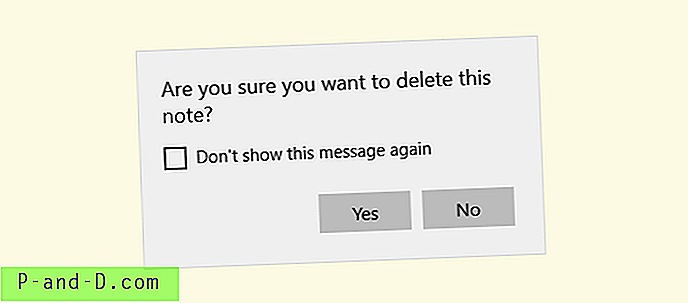
Jos olisit vahingossa ottanut käyttöön Älä näytä tätä viestiä uudelleen ja napsautit Ei, käyttöliittymä ei tarjoa vaihtoehtoa, joka sallii pikakehotuksen palauttamisen.
Sinun pitäisi kuitenkin pystyä ottamaan uudelleen Sticky Notes -sovelluksen Poista muistilappu -valintaikkuna alla olevien vaiheiden avulla. Valitse sopiva rakennuksellesi ja käyttämäsi Windows-versio.
Windows 10 -päivityspäivitys rakentuu
Sovelluksen nollaaminen
Jos käytössäsi on Windows 10 Redstone build (Anniversary Update), Sticky Notes on nyt moderni tai universaali sovellus, johon on lisätty "Insights" -ominaisuus. Palauttaaksesi vahvistuskehotteen, sinun on palautettava muistilaput.
Avaa Asetukset (WinKey + i) ja siirry kohtaan Sovellukset ja ominaisuudet. Valitse muistilaput
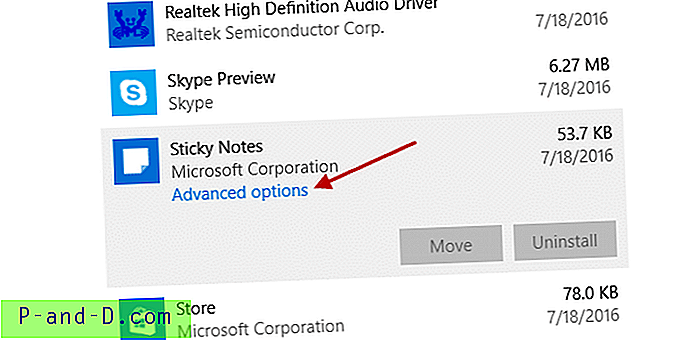
Napsauta Lisäasetukset. Napsauta seuraavassa näytössä Palauta
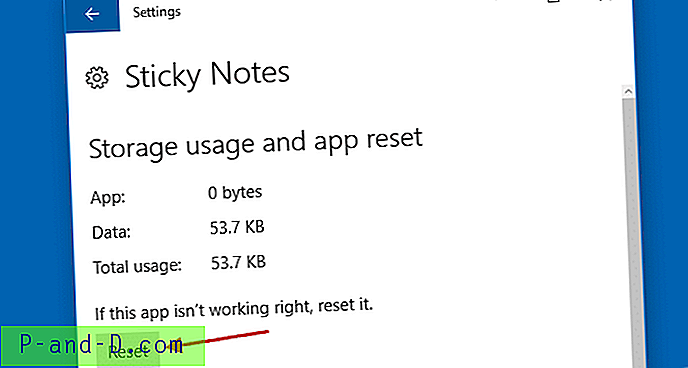
Kun näet seuraavan kehotuksen, napsauta Palauta seuraavassa valintaikkunassa:
Tämä poistaa pysyvästi tämän laitteen sovelluksen tiedot, mukaan lukien asetukset ja kirjautumistiedot
Se siitä! Tämä palauttaa Sticky Notes -sovelluksen Poista-vahvistusvalintaikkunan.
Windows 10: n aikaisemmat rakennukset ja Windowsin aiemmat versiot
Sticky Notes on klassisissa työpöytäohjelmissa aiemmissa versioissa kuin Redstone 1 ja Windowsin aiemmissa versioissa, ja sen muistiinpanon vahvistusvalintaikkuna tulee näkyviin seuraavasti.
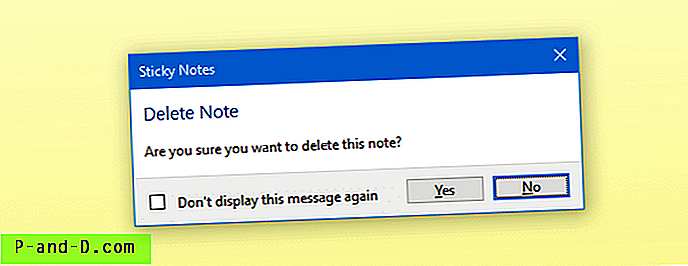
Joten saadaksesi takaisin yllä olevan kehotuksen, käytä rekisterieditoria.
Käynnistä Regedit.exe ja siirry:
HKEY_CURRENT_USER \ Software \ Microsoft \ Windows \ CurrentVersion \ appletit \ StickyNotes
Kaksoisnapsauta PROMPT_ON_DELETE- rekisterimerkintää.
Kirjoita Arvo-ruutuun 1 ja napsauta OK.
Poistu rekisterieditorista.
Tämä tuo takaisin Sticky Notes -sovelluksen poistamisen vahvistusikkunan.





